>
.PERL Datei Lösegeld Virus entfernen
Geschrieben von in Removal auf Montag, 31. Oktober 2016
Gewusst wie: Entfernen PERL Dateierweiterung Ransomware?
Leser, vor kurzem begonnen, berichten die folgende Meldung angezeigt wird, wenn sie ihren Computer starten:
!!! WICHTIGE INFORMATION!!!
Alle Dateien sind verschlüsselt.
Decrypting Ihrer Dateien ist nur möglich mit dem privaten Schlüssel, die auf unserem Server für den geheimen ist.
Um Ihren privaten Schlüssel Folgen eines der Glieder zu erhalten:
1. http://uk74sqtx2ynr2nzb.onion.gq/?id= [Redacted] 2. http://uk74sqtx2ynr2nzb.onion.nu/?id= [Redacted] 3. http://uk74sqtx2ynr2nzb.onion.cab/?id= [Redacted] 4. http://uk74sqtx2ynr2nzb.onion.to/?id= [entfernt]
Wenn alle diese Adressen nicht verfügbar sind, gehen Sie folgendermaßen vor:
1. herunterladen und installieren Tor Browser: https://www.torproject.org/download/download-easy.html
2. nach einer erfolgreichen Installation der Browser ausführen und warten auf Initialisierung.
3. Geben Sie in der Adressleiste: uk74sqtx2ynr2nzb.onion/?id=[Redacted] 4. Folgen Sie den Anweisungen auf der Website.
!!! Ihre persönliche Kennung ID: [unkenntlich gemacht]!!!
Die PERL Datei Ransomware ist als die dritte Version von der Bart ransomware wahrgenommen. Und obwohl einige Dinge geändert haben, es ist nicht so ganz anders als seine Vorgänger. Wie Sie schon erraten haben vielleicht, geht der Name der neuesten Bart Variante von der Erweiterung, die zu jeder Datei hinzugefügt. Nach der Verschlüsselung finden Sie jedes Bild, Video, Dokument, etc., mit einer zusätzlichen .PERL-Erweiterung. Zum Beispiel hätten Sie einen Song namens “best”, finden Sie es als “best.PERL.” Und sobald Ihre Dateien “PERL” hinzugefügt wird, das war’s. Die Verschlüsselung ist abgeschlossen, und Ihre Dateien unzugänglich gemacht werden. Sie können sie nicht mehr öffnen. Und, verschieben oder Umbenennen der wird nicht helfen. Sie sind gesperrt. Die einzige Möglichkeit, sie zu befreien, und nutzen sie einmal mehr, ist mit einem eindeutigen Schlüssel. Wenn Sie Ihre Daten zurück möchten, müssen Sie Lösegeld zu zahlen. Wenn Sie dies tun, senden Sie die Entführer Ihre Entschlüsselungsschlüssel. Und nachdem Sie es anwenden, Ihre Dateien sind nicht mehr unter Kontrolle des PERL. Angeblich. Das ist ein hypothetisches Szenario, da Sie KEINE Garantie haben, die hilft, Ihre Einhaltung. Keine. In der Tat, von was wir aufgebaut haben, macht nur Ihre Situation noch schlimmer. Im Umgang mit einem Ransomware-Tool sollte nicht Sie erreichen, um die Menschen dahinter. Kontaktieren sie nicht in irgendeiner Weise. Nicht per e-Mail, rufen sie, nichts! Und vor allem NICHT Geld zu überweisen! Dies sind Erpresser. Cyber-Kriminelle mit Tagesordnungen, die fragwürdig, um es gelinde auszudrücken sind. Glaubst du, dass wenn Sie ihre Forderungen folgen, werden sie ihre Versprechen halten? Seien Sie nicht naiv. Sie suchen Geldgewinn. Sie kümmern sich nicht um Sie oder Ihre Daten. Sobald sie Ihr Geld bekommen, die Chancen sind, WERDEN sie Sie hintergehen. Die Chancen stehen nicht zu Ihren Gunsten. Wie es scheinen mag, Anweisungen nicht ihre also, so schwierig. Entsprechen Sie nicht. Verabschieden Sie sich Ihre Daten. Es ist weit besser, Ihre Dateien als alternative Gesicht verlieren Sie einhalten sollten.
Wie habe ich mit infiziert?
Es mag wie die PERL Datei Ransomware nur eines Tages auftauchte, und ging zur Arbeit, aber das ist nicht der Fall. Es gab eine Menge im Vorfeld Ihre Dateien Verschlüsselung. Möchten Sie, Sie die Ransomware selbst installieren. Oh ja. Sie vereinbarten, die böse Infektion zu installieren. Er fragte, ob Sie stimmen zu, es in Ihrem PC zu ermöglichen, und Ihr habt. Ransomware Werkzeuge sind verpflichtet, die Berechtigung des Benutzers zu suchen. Ihre Berechtigung. Sie haben um es zu bekommen, bevor sie selbst installieren. Das heißt, wenn Ihre Dateien mit der Endung “PERL” eingesperrt werden, ist es weil Sie die PERL Ransom installiert. Und Sie wahrscheinlich nicht erinnern, es zu tun. Und zwar deshalb, weil das Tool kommen nicht im Freien, und Zugang zu suchen. Oh, keine. Es tut es auf die heimtückischste Art und Weise. Es wendet sich an jeden Trick im Buch. Wie, Freeware, gefälschte Updates, Spam e-Mail-Anhänge, beschädigte Links. Aber es ein wichtiger Bestandteil ist, ohne, den es nicht in seiner List gelingen kann. Und das ist Ihre Unachtsamkeit. Ransomware-Programme verlassen sich auf Ihre Ablenkung, Naivität und Eile. So bieten sie nicht. Stattdessen werden Sie besonders wachsam und gründlich. Nehmen Sie sich Zeit für Ihre due Diligence. Manchmal sogar ein wenig extra Aufmerksamkeit können heute Sie eine Menge Probleme Morgen sparen.
Warum ist PERL Dateierweiterung gefährlich?
Genau wie die anderen Bart-Varianten verschlüsselt PERL Infektion Ihre Daten mit der RSA-4096-Chiffre. Und keinen Fehler machen. Es richtet sich an alles. Ihre Daten sind unter Beschuss. Nichts ist unerreichbar das Tool unterscheidet sie zwischen über 140 verschiedene Dateitypen. Also, sobald es in Ihren PC schlittert, sperrt es alles. Nachdem es abgeschlossen ist, und die ‘PERL’-Erweiterung hinzugefügt wird, zeigt es seine Forderungen. Sie sind nur so abwegig wie die von seinen Vorgängern. Das Tool fragt nach 3 Bitcoins oder etwa 2000 Dollar als Lösegeldzahlung. Als Anreiz droht es zu Dateien dauerhaft zu löschen, wenn Sie, etwas frech versuchen. Wie versucht, Ihre Daten zu entschlüsseln. Das Tool behauptet, dass sobald Sie zahlen, es Sie eine Entschlüsselungsschlüssel sendet. Mit diesem Schlüssel können Sie Ihre Dateien kostenlos. Aber hier ist das Ding. Der Schlüssel der Verschlüsselung entfernen. Es beseitigt nicht die Infektion selbst. Also, die Ransomware wird noch da sein. Und was soll es auffällig wieder eine Stunde nach der Entschlüsselung abhalten? Oder einen Tag? In der Woche? Nichts. Die Infektion ist frei, um Ihre Daten zu verschlüsseln, werden jedes Mal, wenn er dies wünscht, und Sie wieder auf Platz eins werden. Nur haben Sie diesmal weniger Geld. Und was ist “schlimmer noch, Ihre Privatsphäre ausgesetzt werden. Denken Sie darüber. Wenn Sie der Lösegeldzahlung übertragen, lassen Sie Ihre persönlichen und finanziellen Daten. Und die Menschen hinter der Infektion können sie zugreifen. Sind Sie okay, dass mit? Böswillige Personen, die Ihr Privatleben zur Verfügung? Lassen Sie nicht zu. Nicht das Lösegeld zu zahlen. Nur verlassen Sie Ihre Dateien. Immerhin sind die Dateien nicht genauso wichtig wie Privatsphäre. Wenn Sie anders, mit allen Mitteln denken zu erfüllen. Zahlen Sie diese Leute, und nehmen Sie Ihre Chancen. Aber das Ergebnis wird dir nicht gefallen. Machen Sie sicherer, klüger. Wählen Sie Datenschutz über Bilder. Dateien sind austauschbar. Können Sie das auch über Ihr Privatleben?
PERL Datei-Erweiterung entfernen Anweisungen
STEP 1: Kill the Malicious Process
STEP 3: Locate Startup Location
STEP 4: Recover PERL File Extension Encrypted Files
SCHRITT 1: Beenden Sie den bösartigen Prozess mit Windows-Task-Manager
- Öffnen Sie Ihre Aufgabe Manager mit STRG + SHIFT + ESC Tasten gleichzeitig
- Suchen Sie den Prozess der Ransomware. Bedenken, dass dies in der Regel haben eine zufällige Datei generiert.
- Bevor Sie den Prozess zu beenden, geben Sie den Namen in einem Textdokument zum späteren Nachschlagen.
- Suchen Sie jede verdächtige Prozesse im Zusammenhang mit PERL Dateierweiterung Verschlüsselung Virus.
- Rechtsklick auf den Prozess
- Datei öffnen-Lage
- Prozess beenden
- Löschen Sie die Verzeichnisse mit den verdächtigen Dateien.
- Haben Sie Bedenken, dass der Prozess kann versteckt und schwer zu erkennen
SCHRITT 2: Offenbaren Sie versteckte Dateien
- Beliebigen Ordner öffnen
- Klicken Sie auf “Organisieren”
- Wählen Sie “Ordner und Suchoptionen”
- Wählen Sie die Registerkarte “Ansicht”
- Wählen Sie die Option “Versteckte Dateien und Ordner anzeigen”
- Deaktivieren Sie die Option “Ausblenden geschützte Betriebssystemdateien”
- Klicken Sie auf “Übernehmen” und “OK”
SCHRITT 3: Suchen Sie PERL Dateierweiterung Verschlüsselung Virus Startordner
- Das Betriebssystem lädt drü-gleichzeitig die Windows-Logo-Taste und die R -Taste.
- Ein Dialogfeld sollte geöffnet. Typ “Regedit”
- WARNUNG! sehr vorsichtig sein, wenn editing the Microsoft Windows Registry als dies das System kaputt machen kann.
Je nach verwendetem Betriebssystem (X86 oder X64) zu navigieren:
[HKEY_CURRENT_USERSoftwareMicrosoftWindowsCurrentVersionRun] oder
[HKEY_LOCAL_MACHINESOFTWAREMicrosoftWindowsCurrentVersionRun] oder
[HKEY_LOCAL_MACHINESOFTWAREWow6432NodeMicrosoftWindowsCurrentVersionRun]
- und löschen Sie das Display Name: [RANDOM]
- Dann öffnen Sie den Explorer und navigieren Sie zu:
Navigieren Sie zum Ordner % Appdata % und löschen Sie die ausführbare Datei zu.
Alternativ können Sie Ihr Msconfig windows Programm, überprüfen den Ausführungspunkt des Virus. Bitte beachten Sie, dass die Namen in Ihrer Maschine unterschiedlich, wie sie nach dem Zufallsprinzip generiert werden können, könnte sein das ist, warum haben Sie sollten ausführen, professionellen Scanner um bösartige Dateien zu identifizieren.
SCHRITT 4: Wie Sie verschlüsselte Dateien wiederherstellen?
- Methode 1: Die erste und beste Methode ist zur Wiederherstellung Ihrer Daten aus einer aktuellen Sicherung, im Fall, dass Sie eine haben.
- Methode 2: Datei Recovery-Software – in der Regel, wenn die Ransomware verschlüsselt eine Datei macht eine Kopie davon, verschlüsselt die Kopie und löscht dann die ursprüngliche. Aus diesem Grund können Sie versuchen, die Datei Recovery-Software verwenden, um einige Ihrer ursprünglichen Dateien wiederherzustellen.
- Methode 3: Volumen Schattenkopien – als letztes Mittel, probieren Sie Ihre Dateien über Volumen Schattenkopienwiederhergestellt. Öffnen Sie den Schatten Explorer Teil des Pakets zu und wählen Sie das Laufwerk, das Sie wiederherstellen möchten. Rechten Maustaste auf jede Datei, die Sie wiederherstellen möchten, und klicken Sie auf Exportieren drauf.
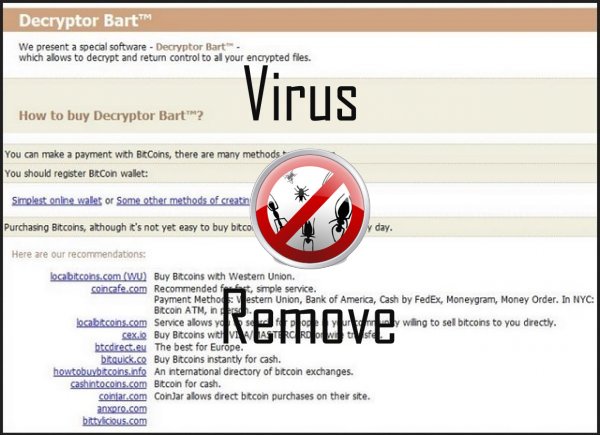
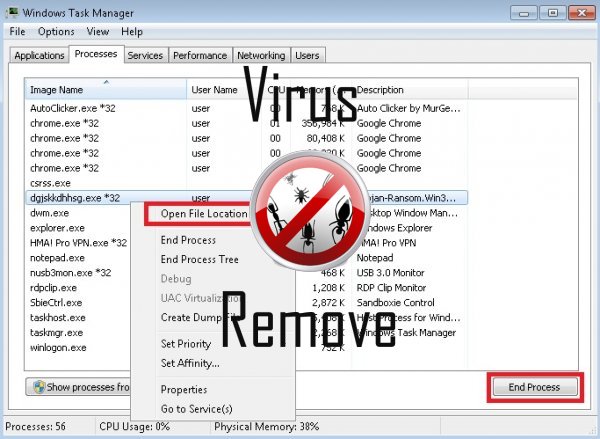

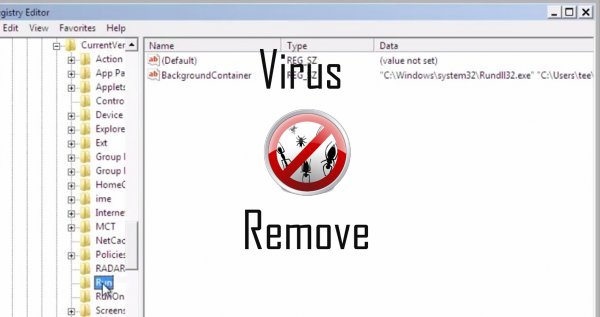


Achtung, mehrere Anti-Viren-Scanner möglich Malware in PERL gefunden.
| Antiviren-Software | Version | Erkennung |
|---|---|---|
| NANO AntiVirus | 0.26.0.55366 | Trojan.Win32.Searcher.bpjlwd |
| Dr.Web | Adware.Searcher.2467 | |
| Qihoo-360 | 1.0.0.1015 | Win32/Virus.RiskTool.825 |
| K7 AntiVirus | 9.179.12403 | Unwanted-Program ( 00454f261 ) |
| Malwarebytes | 1.75.0.1 | PUP.Optional.Wajam.A |
| ESET-NOD32 | 8894 | Win32/Wajam.A |
| Tencent | 1.0.0.1 | Win32.Trojan.Bprotector.Wlfh |
| McAfee | 5.600.0.1067 | Win32.Application.OptimizerPro.E |
| Malwarebytes | v2013.10.29.10 | PUP.Optional.MalSign.Generic |
| VIPRE Antivirus | 22702 | Wajam (fs) |
| VIPRE Antivirus | 22224 | MalSign.Generic |
Verhalten von PERL
- Zeigt gefälschte Sicherheitswarnungen, Popups und anzeigen.
- PERL deaktiviert installierten Sicherheits-Software.
- Installiert sich ohne Berechtigungen
- Ändert die Desktop- und Browser-Einstellungen.
- PERL verbindet mit dem Internet ohne Ihre Erlaubnis
- PERL zeigt kommerzielle Werbung
- Allgemeines PERL Verhalten und einige andere Text Emplaining Som Informationen mit Bezug zu Verhalten
PERL erfolgt Windows-Betriebssystemversionen
- Windows 10
- Windows 8
- Windows 7
- Windows Vista
- Windows XP
PERL-Geographie
Zu beseitigen PERL von Windows
Löschen Sie PERL aus Windows XP:
- Klicken Sie auf Start , um das Menü zu öffnen.
- Wählen Sie Systemsteuerung und gehen Sie auf Software hinzufügen oder entfernen.

- Wählen und das unerwünschte Programm zu entfernen .
Entfernen PERL aus Ihren Windows 7 und Vista:
- Öffnen Sie im Startmenü , und wählen Sie Systemsteuerung.

- Verschieben Sie auf Programm deinstallieren
- Mit der rechten Maustaste auf die unerwünschten app und wählen deinstallieren.
Löschen PERL aus Windows 8 und 8.1:
- Mit der rechten Maustaste auf die linke untere Ecke und wählen Sie Systemsteuerung.

- Wählen Sie Programm deinstallieren und mit der rechten Maustaste auf die unerwünschten app.
- Klicken Sie auf deinstallieren .
PERL aus Ihrem Browser löschen
PERL Entfernung von Internet Explorer
- Klicken Sie auf das Zahnradsymbol und wählen Sie Internetoptionen.
- Gehen Sie auf die Registerkarte erweitert , und klicken Sie auf Zurücksetzen.

- Überprüfen Sie die persönliche Einstellungen löschen und erneut auf Zurücksetzen .
- Klicken Sie auf Schließen , und klicken Sie auf OK.
- Gehen Sie zurück auf das Zahnrad-Symbol, wählen Sie Add-ons verwalten → Symbolleisten und Erweiterungenund Delete, die unerwünschte Erweiterungen.

- Gehen Sie auf Suchanbieter und wählen Sie eine neue Standard- Suchmaschine
Löschen Sie PERL von Mozilla Firefox
- Geben Sie im URL -Feld "about:addons".

- Gehen Sie zu Extensions und löschen Sie verdächtige Browser-Erweiterungen
- Klicken Sie auf das Menü, klicken Sie auf das Fragezeichen und öffnen Sie Firefox Hilfezu. Klicken Sie auf die Schaltfläche Firefox aktualisieren , und wählen Sie Aktualisieren Firefox zu bestätigen.

Beenden Sie PERL von Chrome
- Geben Sie "chrome://extensions" in das URL -Feld und tippen Sie auf die EINGABETASTE.

- Beenden von unzuverlässigen Browser- Erweiterungen
- Starten Sie Google Chrome.

- Öffnen Sie Chrome-Menü zu, klicken Sie Einstellungen → Erweiterte anzeigen Einstellungen wählen Sie Reset Browser-Einstellungen und klicken Sie auf Zurücksetzen (optional).